
10 эффективных способов решить проблему, когда приложение не установлено на Android

«У меня постоянно возникает проблема с сообщением „Приложение не установлено“, даже после многочисленных попыток и выполнения предложенных другими пользователями решений. Более того, как мне получить дополнительную информацию, чтобы попытаться выяснить причину этой проблемы?»
— С Reddit
Установка приложения на устройство Android обычно не представляет сложности. Однако сообщение об ошибке «приложение не установлено на Android » — распространенная ошибка на смартфонах, которая часто встречается по одной или нескольким причинам. Конечно, очень неприятно обнаружить, что вы не можете в полной мере использовать свой телефон из-за надвигающейся неисправности, но, к счастью, существуют очень простые решения этой часто встречающейся проблемы.
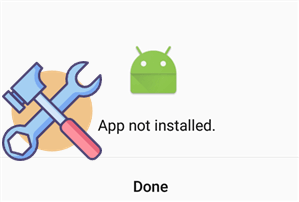
Понимание первопричин ошибки «Приложение Android не установлено» поможет более эффективно её устранить. Вот некоторые распространённые причины:
Мы понимаем, насколько неприятно сталкиваться с ошибкой «Приложение Android не установлено». Но не волнуйтесь — у нас есть простые и эффективные решения, которые помогут вам исправить эту проблему и обеспечить бесперебойную работу ваших приложений.
Иногда проблема может быть вызвана слабым или нестабильным интернет-соединением. Стабильное соединение гарантирует, что загрузка и установка завершатся без ошибок. Просто проверьте свою сеть Wi-Fi или мобильную сеть и убедитесь, что она стабильна. Убедитесь, что ваше устройство имеет стабильное интернет-соединение. Нестабильное соединение может прерывать загрузку и вызывать ошибки во время установки.

Для успешной установки приложения сначала убедитесь, что на вашем телефоне достаточно свободного места. Проверить объем оставшегося свободного места можно в разделе «Настройки» > «Хранилище». Если места недостаточно, рекомендуется удалить некоторые ненужные файлы или деинсталлировать неиспользуемые приложения, чтобы освободить место .

Устаревшие версии Android могут создавать проблемы совместимости с новыми приложениями. Убедитесь, что ваша операционная система обновлена, перейдя в «Настройки» > «Обновление ПО» и установив все ожидающие обновления. Убедитесь, что ваша операционная система Android обновлена до последней версии. Проблемы совместимости часто возникают на устаревших системах.

Приложение не установлено? Временные системные сбои могут мешать установке приложений. Быстрая перезагрузка часто решает такие незначительные проблемы. Просто удерживайте кнопку питания и выберите «Перезагрузить» в меню. Перезагрузка устройства может устранить временные сбои, которые могут помешать процессу установки.

Сброс разрешений приложения гарантирует, что процесс установки не будет заблокирован ограничительными настройками:
Шаг 1. Перейдите в «Настройки» > «Приложения».
Шаг 2. Нажмите на меню с тремя точками и выберите «Сбросить настройки приложения». Затем подтвердите действие.

Приложение Android не установлено? При установке приложений не из Google Play Store, Android блокирует этот процесс, если вы не разрешите установку приложений из неизвестных источников. Эта настройка гарантирует безопасную установку APK-файлов из надежных сторонних источников. Чтобы установить приложения вне Play Store:
Шаг 1. Перейдите в «Настройки» > «Безопасность».
Шаг 2. Включите параметр «Неизвестные источники».

Google Play Protect сканирует приложения на наличие угроз безопасности, но иногда блокирует легитимные установки. Временное отключение этой функции может помочь решить проблему, если вы уверены в безопасности приложения. Временное отключение Play Protect может разрешить установку приложений:
Шаг 1. Откройте магазин Google Play.
Шаг 2. Нажмите на свою фотографию профиля > "Играть в режиме защиты".
Шаг 3. Нажмите «Настройки» и отключите параметр «Сканировать приложения с помощью Play Protect».
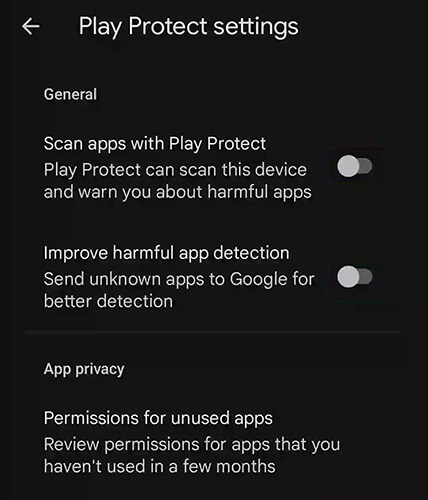
Поврежденные кэш-память и данные в Google Play Store могут привести к ошибкам установки. Очистка этих данных гарантирует бесперебойную работу Play Store и устраняет любые потенциальные препятствия для установки. Очистка кэш-памяти и данных Play Store может устранить ошибки:
Шаг 1. Перейдите в «Настройки» > «Приложения» > «Google Play Store».
Шаг 2. Нажмите «Хранилище» и выберите «Очистить кэш» и «Очистить данные».

Если вы используете SD-карту для установки приложений, убедитесь, что она правильно смонтирована. Несмонтированная или поврежденная SD-карта может привести к тому, что приложение Android не будет установлено. Перейдите в «Настройки» > «Хранилище» и проверьте состояние вашей SD-карты.
Если проблема «приложение Android не установлено» возникает из-за поврежденных системных файлов, то в таком случае, независимо от предпринятых мер, приложение Android не установится. В этом случае единственным решением является профессиональное программное обеспечение для восстановления Android . Android Repair — один из таких инструментов. Он поможет вам без труда устранить различные системные проблемы, не требуя высоких технических знаний.
Почему Android Repair так хорош?
Примечание: В ходе этой процедуры могут быть удалены существующие данные с устройства, поэтому рекомендуется заранее создать резервную копию вашего Android телефона .
Как исправить проблему с отсутствием установленного приложения на Android с помощью Android Repair?
01 После установки программы на Windows запустите её и нажмите «Восстановить» > «Восстановление Android ». Подключите ваше устройство Android к компьютеру.

02 После успешного подключения выберите информацию о вашем устройстве, такую как марка, название, модель, страна и т. д., и перейдите к кнопке «Далее».

03 Следуйте инструкциям на экране, чтобы перевести ваше Android устройство в режим загрузки, что позволит инструменту загрузить прошивку на ваше устройство. После загрузки прошивки инструмент начнет восстановление вашего Android устройства, устраняя ошибку «Приложение Android не установлено».
Вы когда-нибудь задумывались об использовании профессионального инструмента для управления приложениями на вашем Android смартфоне? Coolmuster Android Assistant — это именно такое приложение, которое позволяет полностью управлять различными задачами, связанными с Android устройствами, такими как приложения, фотографии, видео, музыка, контакты, SMS и документы.
Android Assistant позволяет создавать резервные копии приложений Android на компьютере, устанавливать приложения на телефон Android , удалять приложения с устройства Android и т. д. Ниже описано, как использовать Coolmuster Android Assistant для управления приложениями на вашем телефоне или планшете Android .
Для начала, пожалуйста, скачайте Android Assistant, нажав на следующую кнопку:
01 Запустите лучший менеджер приложений для Android и подключите ваше устройство Android к компьютеру через USB-кабель или Wi-Fi. Android Assistant начнет его распознавать. Но вам нужно проверить, включена ли отладка по USB на вашем Android .

02 Чтобы управлять приложениями на вашем телефоне Android , нажмите на значок «Приложения» в левом меню, чтобы открыть окно управления приложениями. В правой панели вы увидите все установленные приложения, и теперь вы можете добавлять, удалять или экспортировать их в соответствии с вашими потребностями.

Теперь, используя правильный подход, описанный в статье, легко решить проблему «приложение не установлено на Android ». От проверки хранилища и разрешений до обновления системы и очистки кэша — эти решения устраняют наиболее распространенные причины проблемы. Если проблема сохраняется, рассмотрите возможность использования Android Repair для устранения более серьезных системных ошибок и обеспечения оптимальной работы вашего устройства Android . Кроме того, Coolmuster Android Assistant — отличный инструмент для управления и установки приложений непосредственно с компьютера, упрощающий процесс и экономящий ваше время. С помощью этих инструментов вы сможете быстро решить проблемы с установкой и наслаждаться приложениями Android без перерывов.
Статьи по теме:
Где хранятся приложения на Android и как к ним получить доступ [4 способа]
Как запускать Android приложения на ПК с помощью эмулятора или без него
Как восстановить удаленные приложения на Android тремя простыми способами
Как удалить приложения с Android телефона с компьютера [Лучшие способы в 2026 году]

 Android Восстановление
Android Восстановление
 10 эффективных способов решить проблему, когда приложение не установлено на Android
10 эффективных способов решить проблему, когда приложение не установлено на Android





